
Aprende en Comunidad
Avalados por :





¡Acceso SAP S/4HANA desde $100!
Acceso a SAPGuia completa para a criação de certificados com XCA
- Creado 01/03/2024
- Modificado 01/03/2024
- 111 Vistas
0
Cargando...
Guia de Uso
Guia de Início Rápido do XCA
Introdução
Este tutorial é uma extensão do artigo do blog: "Guia de Uso - Propagação principal em um cenário HTTPS". Nesse contexto, foi necessário criar um par de certificados para configurar o Conector de Nuvem da SAP. Devido aos requisitos específicos de um desses certificados necessários, não foi possível utilizar os serviços internos oferecidos pela SAP para assinar o certificado. O XCA parecia ser uma forma simples e leve de realizar essas tarefas de criação e assinatura de certificados. Ele também fornece flexibilidade suficiente para configurar as propriedades específicas necessárias.
O XCA é uma ferramenta distribuída sob a licença BSD e, portanto, pode ser usada livremente sem restrições.
Criação de um banco de dados
Na primeira vez que você usar o XCA, precisará criar um banco de dados para armazenar todos os ativos de segurança relevantes necessários para o XCA: chaves privadas e públicas, solicitações de assinatura de certificados, ...
Ir ao menu "Arquivo" e selecionar "Novo banco de dados"
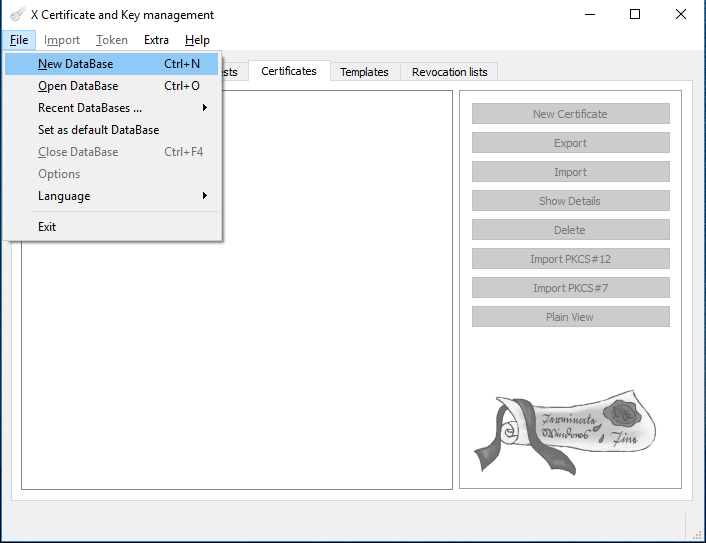
Dar um nome para o banco de dados que está prestes a criar e pressionar "Salvar".
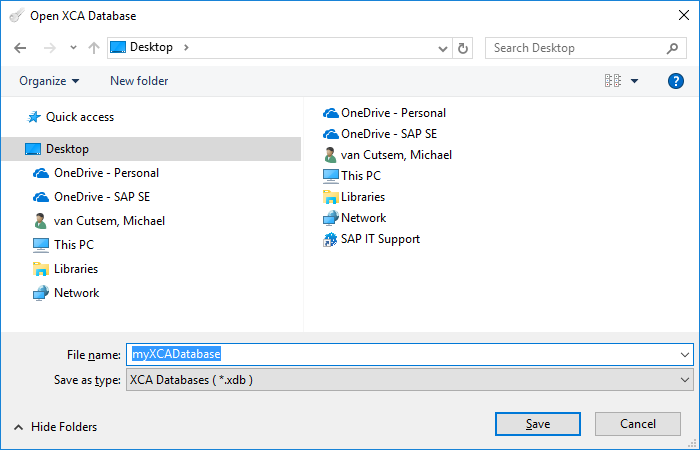
Fornecer uma senha para o banco de dados e pressionar "Aceitar".
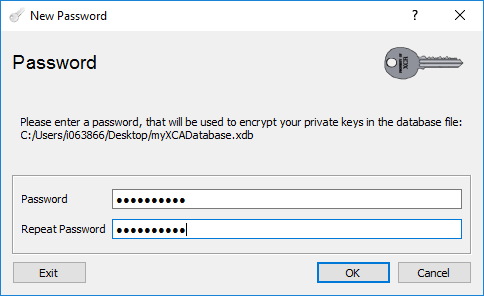
Você verá que a interface será ligeiramente diferente. As listas no aplicativo continuarão vazias, mas agora algumas cabeçalhos de colunas estarão presentes...
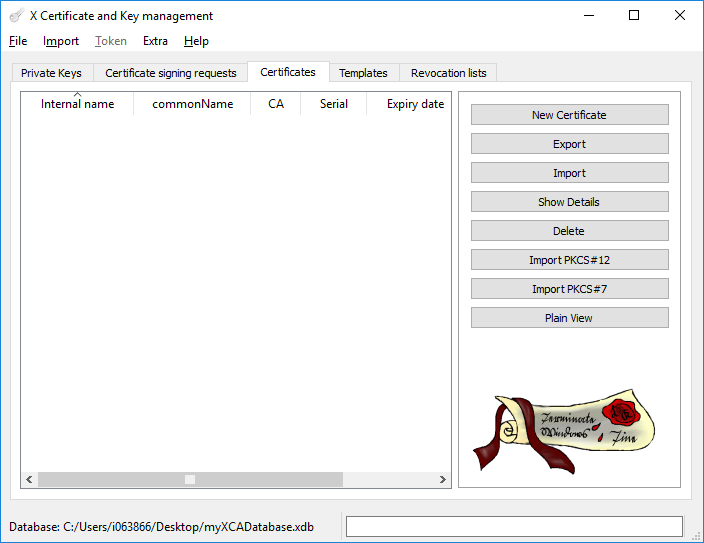
Em seguida, o primeiro passo será criar um Certificado Raiz que será usado para assinar todos os certificados que geramos e todas as solicitações de assinatura de certificados que obtemos.
Criação de um Certificado Raiz
Ir para a terceira aba da interface chamada "Certificados"
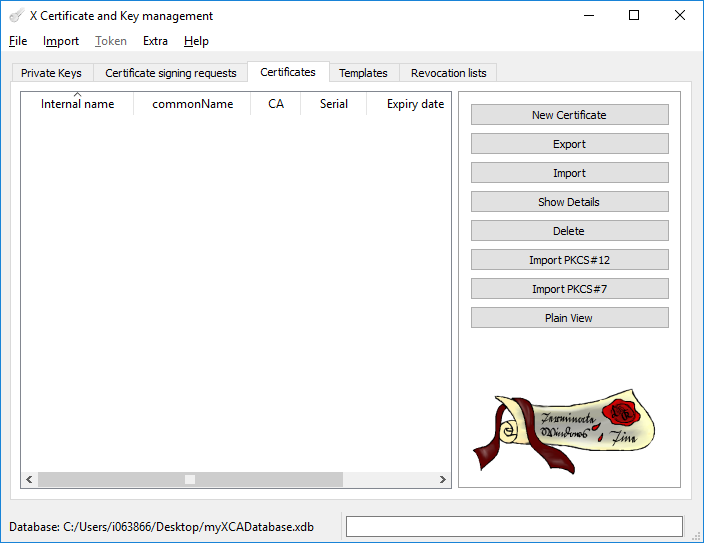
Clicar no botão "Novo certificado"
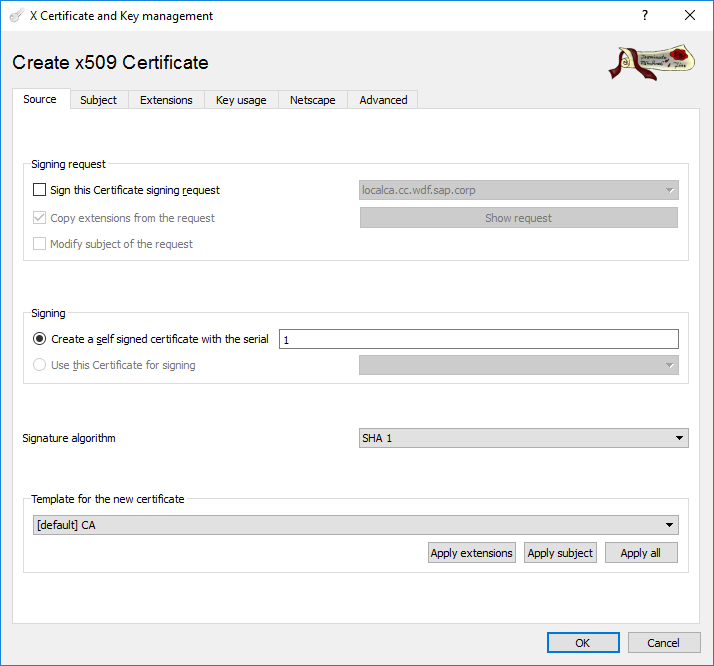
Verificar se o algoritmo de assinatura adequado está selecionado (o SHA-1 padrão pode ser alterado nas propriedades da ferramenta). E certificar-se de que CA está selecionado como o modelo para o novo certificado.
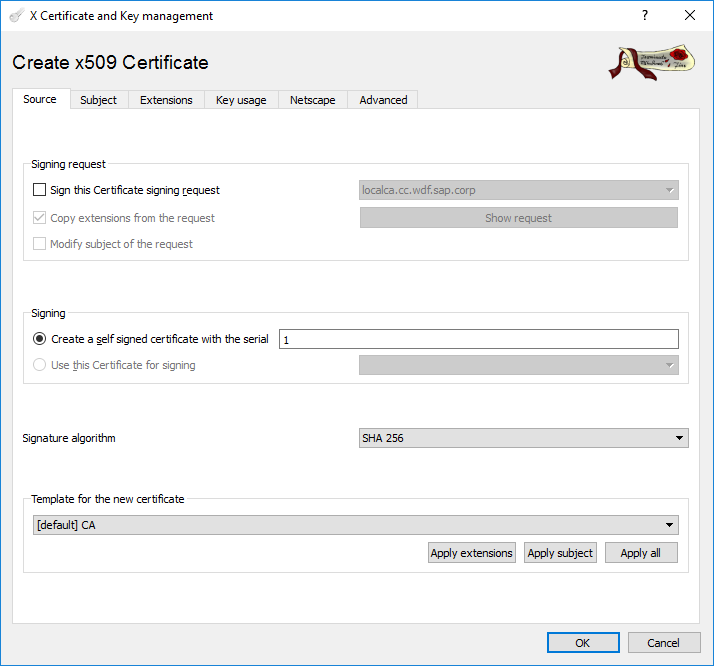
Em seguida, passar para a segunda aba, "Assunto"
Fornecer os dados relevantes para o nome distinto
Gerar uma nova chave para este certificado. Clicar no botão na parte inferior "Gerar uma nova chave".
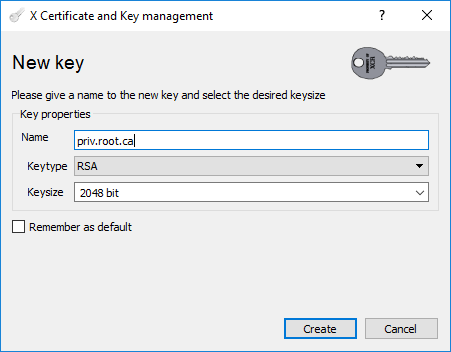
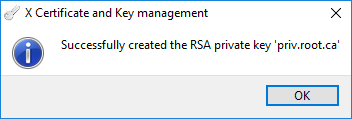
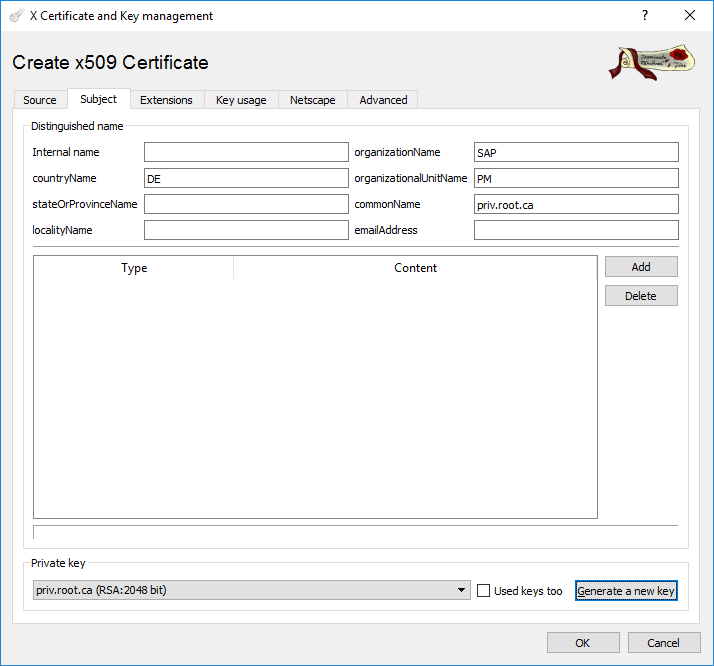
Mover para a próxima aba, "Extensões".
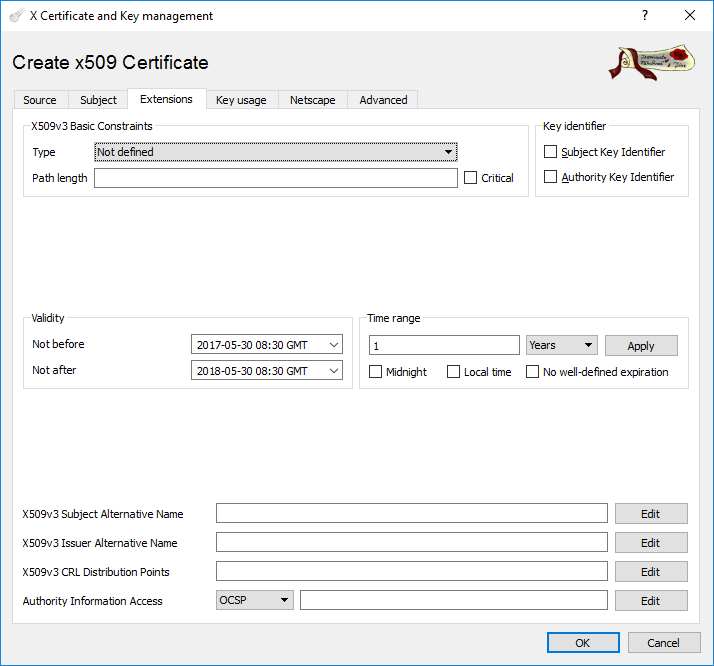
Selecionar "Autoridade de Certificação" como Tipo.
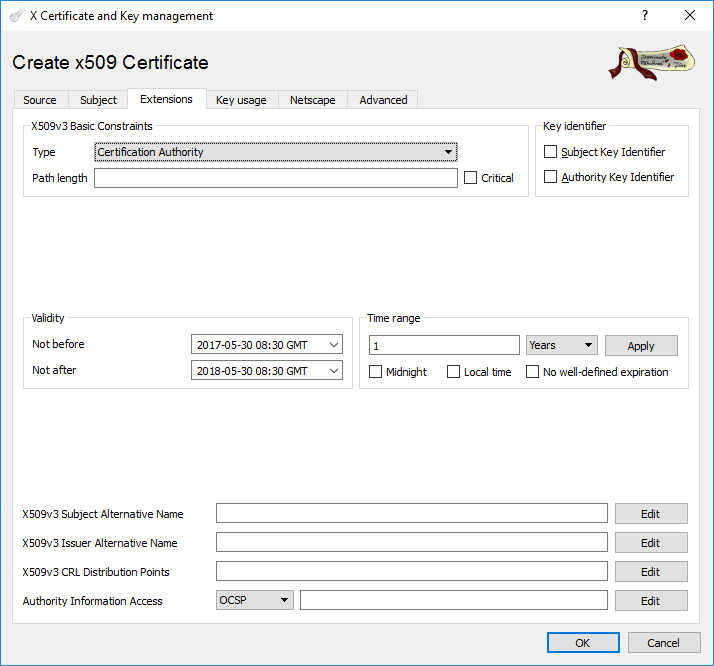
Mover para a próxima aba, "Uso da chave" e selecionar as propriedades destacadas na captura de tela abaixo.
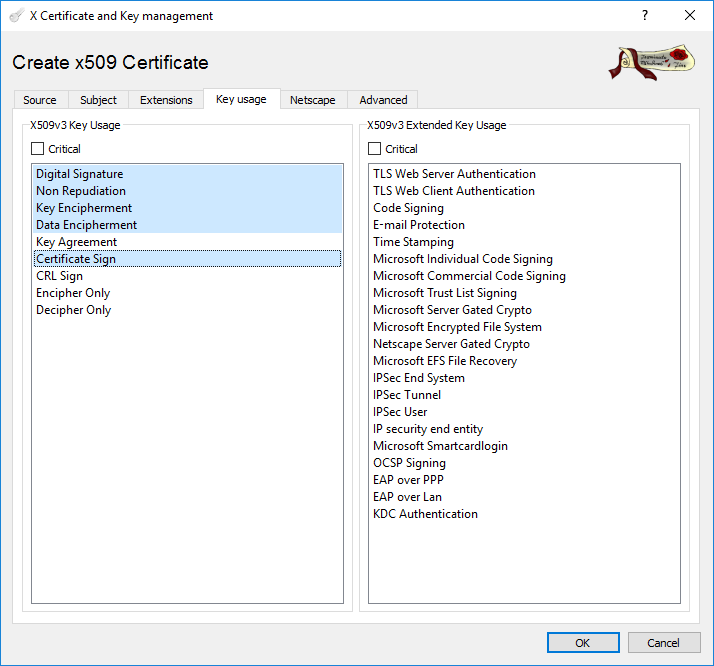
Em seguida, pressionar o botão "Aceitar" para concluir.
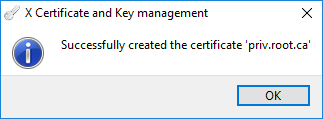
Pressionar "Aceitar"
Pedro Pascal
Se unió el 07/03/2018
Facebook
Twitter
Pinterest
Telegram
Linkedin
Whatsapp
Sin respuestas
 No hay respuestas para mostrar
Se el primero en responder
No hay respuestas para mostrar
Se el primero en responder
© 2026 Copyright. Todos los derechos reservados.
Desarrollado por Prime Institute
Hola ¿Puedo ayudarte?

